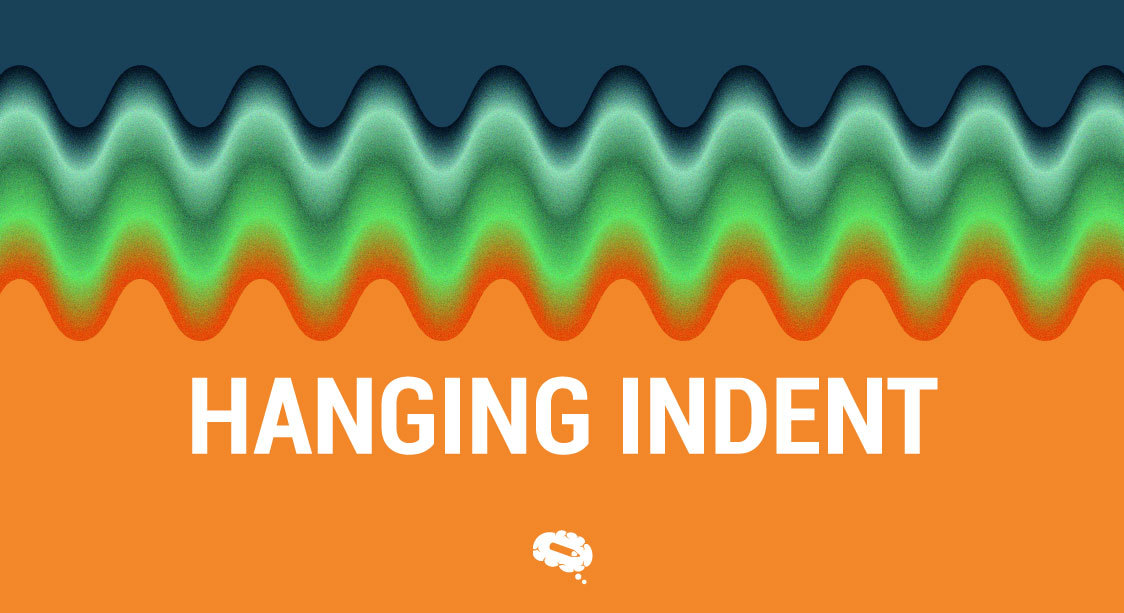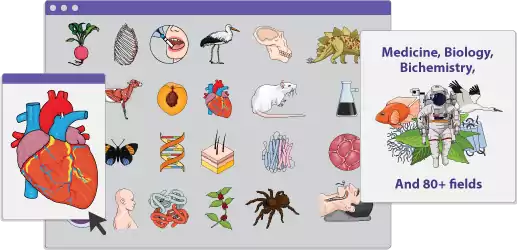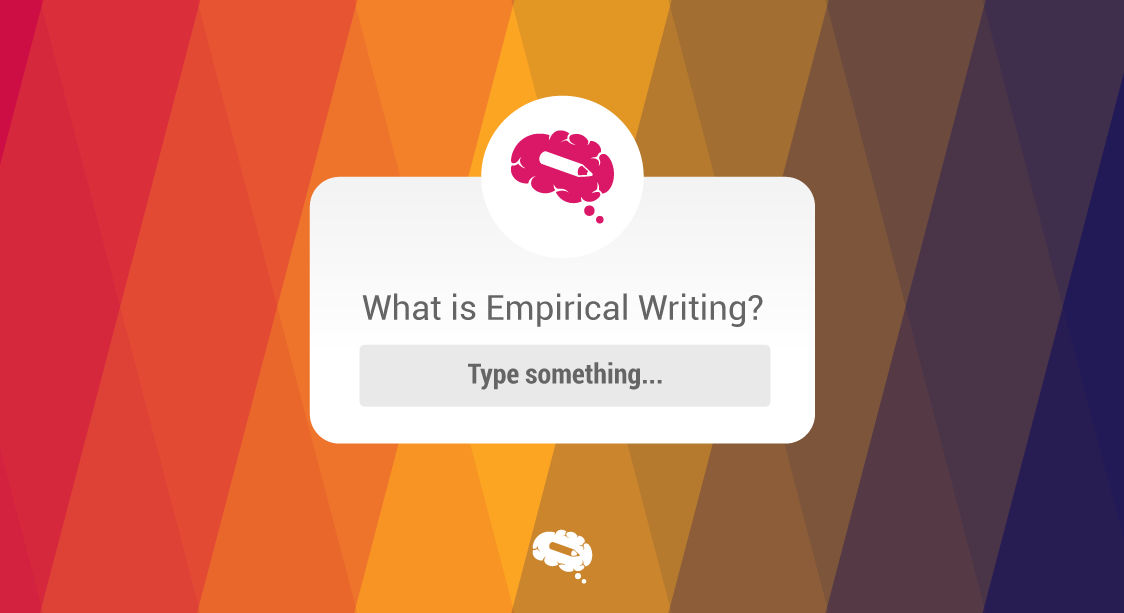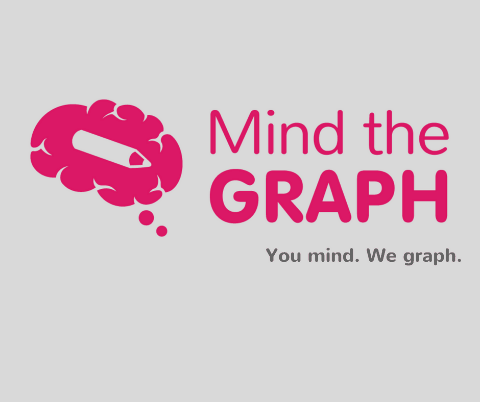I den akademiska världen är formatering grundläggande för att effektivt kommunicera idéer. Det finns många formateringstekniker att ta hänsyn till, men ett kraftfullt verktyg som ofta förbises är det hängande indraget. Denna enkla indragningsstil, som är vanlig i referenslistor och bibliografier, har den anmärkningsvärda förmågan att öka det visuella intrycket och organiseringen av ditt skrivande. Akademiska skribenter kan skapa en mer läsarvänlig upplevelse när de effektivt använder hängande indrag, vilket säkerställer att deras arbete presenteras på ett tydligt och strukturerat sätt. I den här artikeln kommer vi att förklara betydelsen av hängande indrag, lära oss hur man implementerar det och utforska hur denna teknik kan höja kvaliteten på ditt skrivande.
Vad är en hängande indragning?
Hängande indrag är en textformateringsstil där alla rader i stycket, utom den första raden, är indragna. De efterföljande raderna faller till höger om den föregående raden och lämnar ett kort utrymme till vänster. Den används ofta i referenslistor, t.ex. i APA, Chicago-stiloch MLA, för att separera och skilja mellan olika källor. När det gäller utseende är en hängande indragning vanligtvis fem mellanslag eller 1/2 tum från vänstermarginalen, med den första raden i linje med vänstermarginalen och efterföljande rader indragna. Denna indragningsstil hjälper till att bibehålla anpassningen och förbättrar läsbarheten, inte bara i referenslistor utan även i punktlistor och numrerade listor. Överlag är en hängande indragning en visuell ledtråd för enkel referens och fokuserar på författarnamn i en bibliografi eller referensavsnitt.
Skapa en hängande indragning i Microsoft Word
För att skapa en hängande indragning i Microsoft Word kan du följa dessa steg:
- Öppna Microsoft Word och navigera till det dokument där du vill göra det hängande indraget.
- Markera det eller de stycken som du vill formatera med en hängande indragning. Du kan klicka och dra markören för att markera önskad text, eller så kan du använda Ctrl+A för att markera hela dokumentet.
- I toppmenyn går du till fliken "Hem".
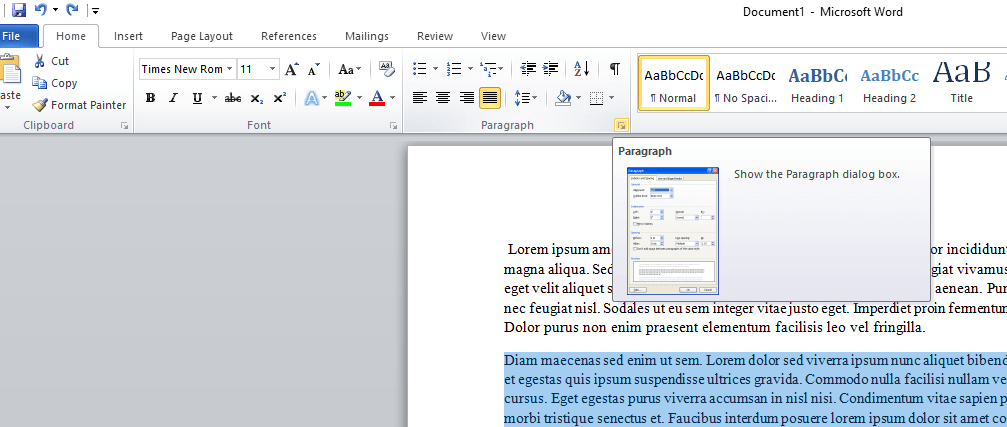
- Leta reda på avsnittet "Stycke" i verktygsfältet. Det visas vanligtvis på höger sida av fliken "Hem" eller, för en kort väg, högerklicka och välj "Stycke".
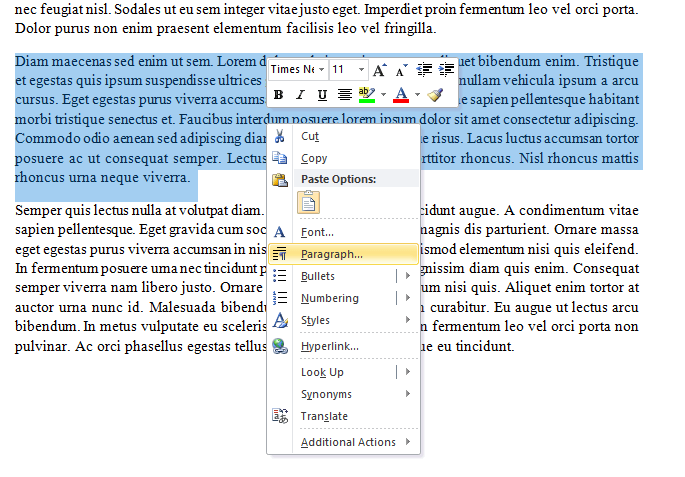
- Leta efter den lilla pilen i det nedre högra hörnet av avsnittet "Stycke" och klicka på den. Detta öppnar dialogrutan "Stycke".
- I dialogrutan "Stycke" bör du se avsnittet "Indrag". Under "Special" väljer du "Hängande" i rullgardinsmenyn.
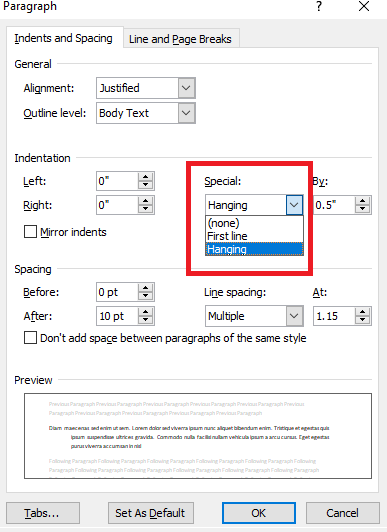
- Ställ in önskat indragningsmått för det hängande indraget. Du kan justera värdet "By" för att bestämma hur långt de efterföljande raderna ska vara indragna. Vanligtvis är en hängande indragning inställd på cirka 1,27 cm (0,5 tum) eller enligt de formateringsriktlinjer du följer.
- Klicka på "OK" för att tillämpa formateringen för hängande indrag på de markerade styckena.
De markerade styckena kommer nu att ha en hängande indragning, där den första raden börjar vid vänstermarginalen och efterföljande rader indragna inåt. Den hängande indragningen kan ändras eller tas bort genom att följa samma steg och justera inställningarna i dialogrutan "Stycke".
Skapa en hängande indragning i Google Docs
Så här gör du för att skapa en hängande indragning i Google Dokument:
- Öppna Google Docs och navigera till det dokument där du vill skapa den hängande indragningen.
- Markera det eller de stycken som du vill formatera med en hängande indragning. Du kan klicka och dra markören för att markera önskad text, eller använda Ctrl+A (Windows) eller Kommando+A (Mac) för att markera hela dokumentet.
- I toppmenyn går du till fliken "Format".
- Håll muspekaren över alternativet "Align & Indent" i menyn.
- I den undermeny som visas klickar du på "Alternativ för indragning".
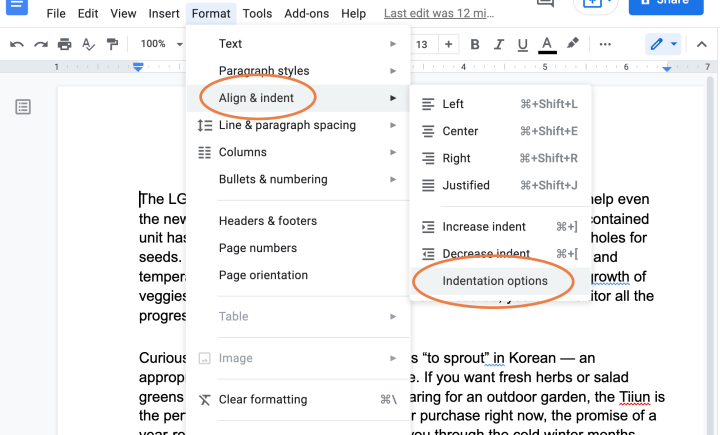
- I dialogrutan "Indrag" som öppnas, leta reda på avsnittet "Särskilt indrag".
- Under "Specialindrag", välj "Hängande" från rullgardinsmenyn.
- Ställ in önskat indragningsmått för det hängande indraget. Du kan justera värdet "By" för att bestämma hur långt de efterföljande raderna ska vara indragna. Vanligtvis är en hängande indragning inställd på cirka 1,27 cm (0,5 tum) eller enligt de formateringsriktlinjer du följer.
- Klicka på "Apply" för att tillämpa formatteringen för hängande indrag på de markerade styckena.
De markerade styckena kommer nu att ha hängande indrag, där den första raden börjar vid vänstermarginalen och efterföljande rader indragna inåt.
Du kan ändra eller ta bort den hängande indragningen genom att följa samma steg och justera inställningarna i dialogrutan "Indragning".
Hängande indrag i Google Slides (kortkommando)
I Google Slides kan du skapa en hängande indragning med hjälp av ett kortkommando. Följ dessa steg:
- Öppna din presentation i Google Slides.
- Markera den text som du vill använda ett hängande indrag på.
- Tryck på "Shift"-tangenten + Enter.
- Tryck på tabbtangenten.
- Den markerade texten kommer nu att ha hängande indrag, med efterföljande rader indragna från vänstermarginalen.
Med kortkommandot "Ctrl+Shift+M" (eller "Cmd+Shift+M" på Mac) kan du snabbt och enkelt skapa en hängande indragning i Google Slides utan att behöva gå in i formateringsalternativen manuellt.
Hängande indrag i referenslistor
Hängande indrag används ofta i olika citatstilar, t.ex. APA (American Psychological Association), MLA (Modern Language Association) och Chicago-stil. Dessa stilar har specifika riktlinjer för hängande indrag, inklusive indragets storlek, t.ex. en halv tum eller fem mellanslag från vänstermarginalen.
Genom att använda hängande indrag i referenslistor kan forskare, skribenter och studenter skapa ett konsekvent och professionellt dokument som följer formateringsstandarderna för den valda referensstilen. Det gör det enkelt att skanna och hitta specifika referenser i listan.
MLA Hängning Indrag
I MLA (Modern Language Association) är en hängande indragning en specifik formateringsstil som används på den citerade sidan eller i bibliografin. Den tillämpas på varje post för att göra citatet mer lättläst och organiserat. Den hängande indragningen kännetecknas av att den andra och efterföljande raderna i varje citat dras in, medan den första raden förblir i linje med vänstermarginalen.
Följ dessa riktlinjer för att skapa ett hängande indrag i MLA-stil:
- Börja med den första raden i citatet i linje med vänstermarginalen.
- Indrag för andra och efterföljande rader i varje citat med 0,5 tum eller fem mellanslag från vänstermarginalen.
- Behåll denna indragning för alla poster på den citerade sidan eller i bibliografin.
- Dubbel radavstånd på hela sidan med källhänvisningar, både inom och mellan källhänvisningar.
Det hängande indraget hjälper läsaren att snabbt identifiera och skilja mellan olika citat, vilket gör det lättare att hitta specifika källor. Det är viktigt att du konsekvent använder den hängande indragningen i hela din sida med källhänvisningar för att behålla ett professionellt och organiserat utseende.
Här är ett exempel på en MLA Works Cited Page med hängande indrag:
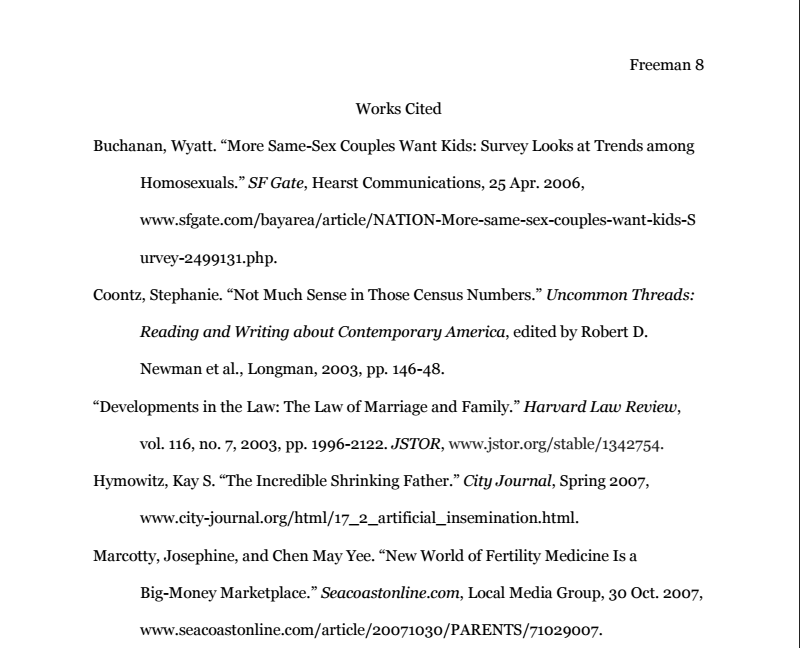
Läs alltid MLA:s stilguide eller de riktlinjer som din lärare tillhandahåller för specifika instruktioner om formatering och citatkrav.
APA Hängande Indrag
I APA (American Psychological Association) är en hängande indragning en specifik formateringsstil som används i referenslistan eller bibliografin. Den tillämpas på varje post för att förbättra läsbarhet och organisation. Det hängande indraget kännetecknas av att den andra och efterföljande raden i varje referens dras in, medan den första raden förblir i linje med vänstermarginalen.
Följ dessa riktlinjer för att skapa en hängande indragning i APA-stil:
- Börja med den första raden i referensen i linje med vänstermarginalen.
- Dra in den andra och efterföljande raden i varje referens med 0,5 tum eller fem mellanslag från vänstermarginalen.
- Behåll denna indragning för alla poster i referenslistan.
- Dubbel radavstånd i hela referenslistan, både inom och mellan referenserna.
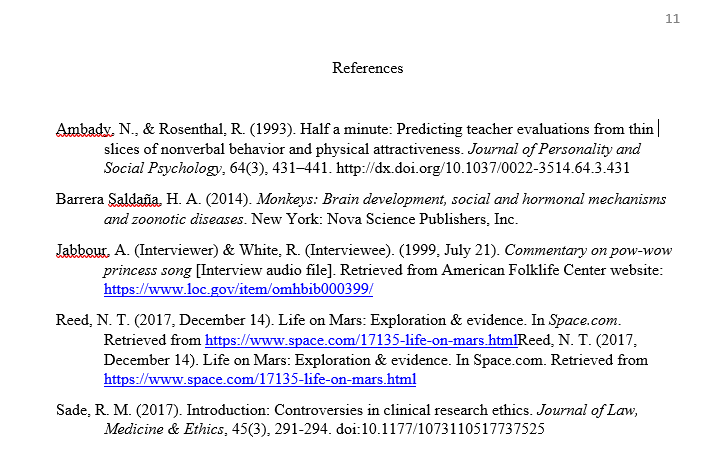
Läs alltid APA:s stilguide eller de riktlinjer som din lärare tillhandahåller för specifika instruktioner om formatering och citatkrav.
Visuellt tilltalande figurer för din forskning
Mind the Graph hjälper forskare att skapa visuellt tilltalande figurer för sin forskning. Här finns ett brett utbud av anpassningsbara vetenskapliga illustrationer, mallar och designverktyg som gör det möjligt för forskare att skapa engagerande bilder som effektivt kommunicerar deras resultat. Med möjligheten att integrera data i grafer och anpassa färger, teckensnitt och stilar kan forskare anpassa sina figurer så att de matchar deras forskningsstil och skapar den visuella effekten av deras arbete, vilket gör det mer tillgängligt och minnesvärt för en bredare publik.

Prenumerera på vårt nyhetsbrev
Exklusivt innehåll av hög kvalitet om effektiv visuell
kommunikation inom vetenskap.